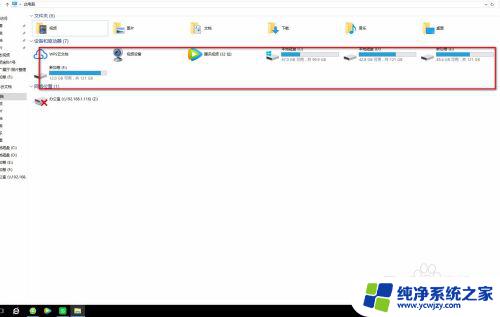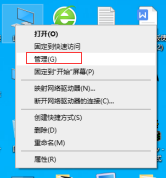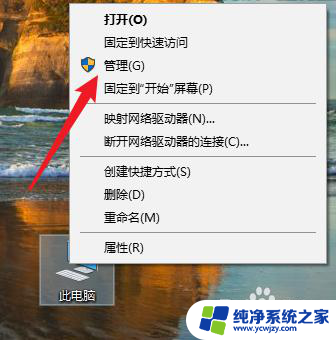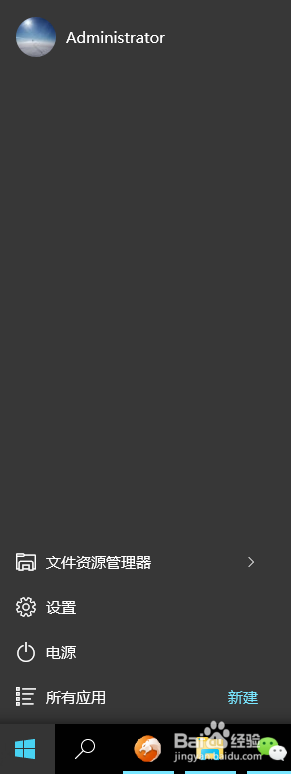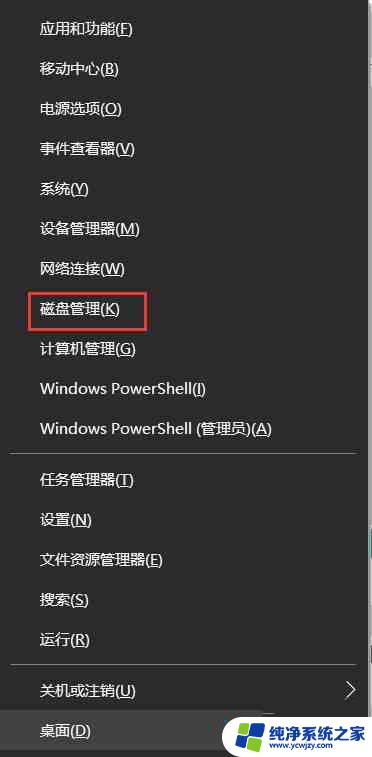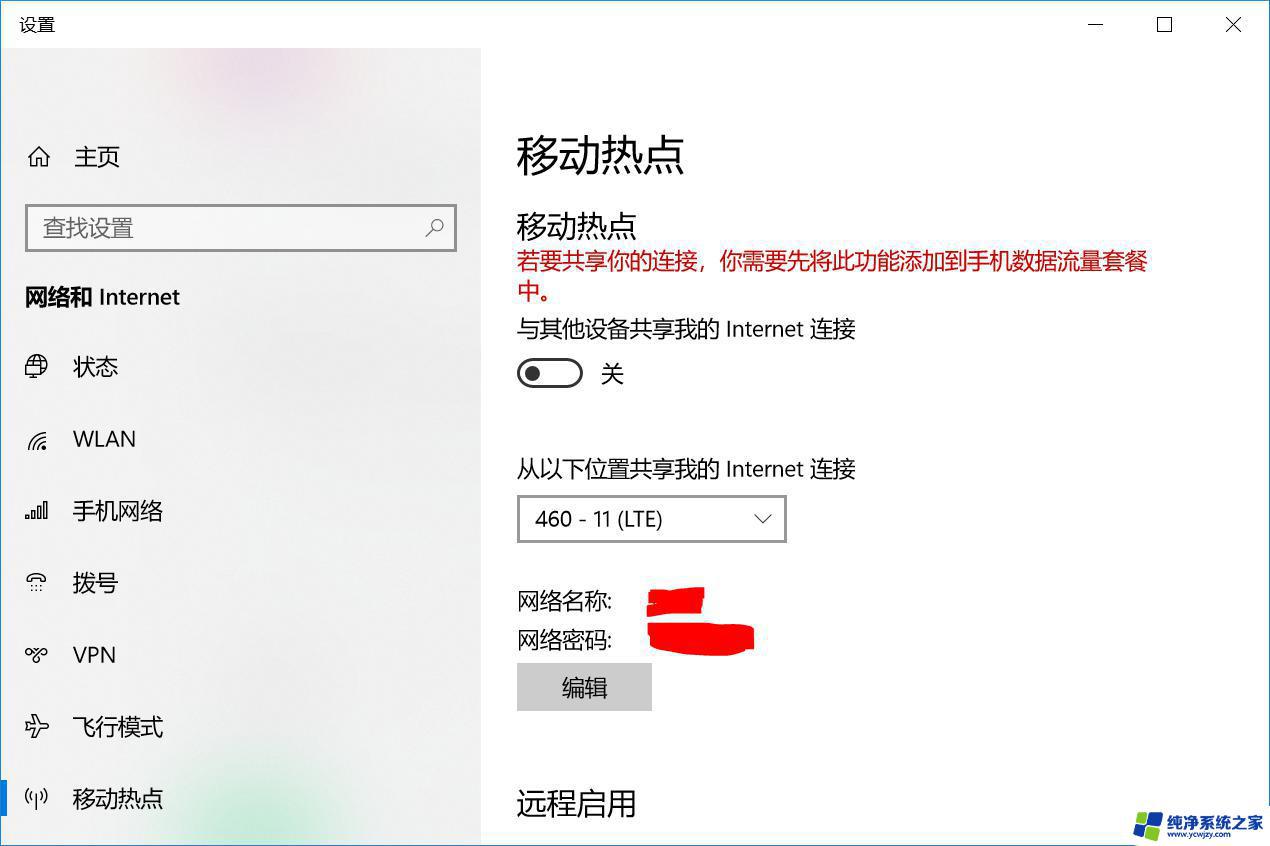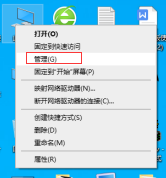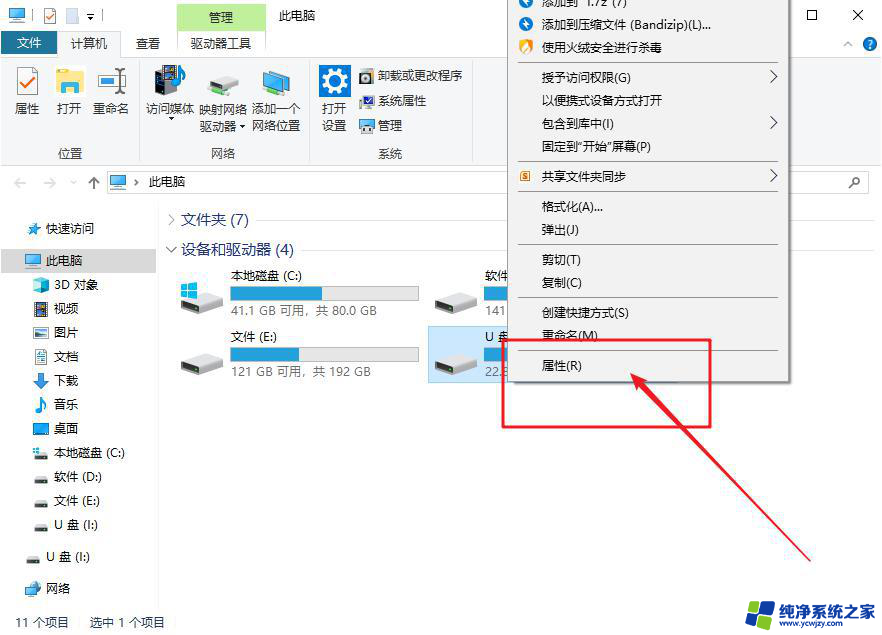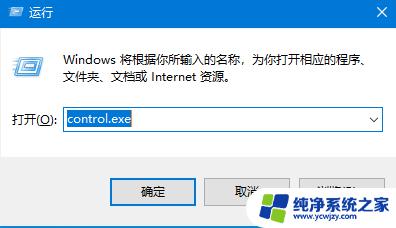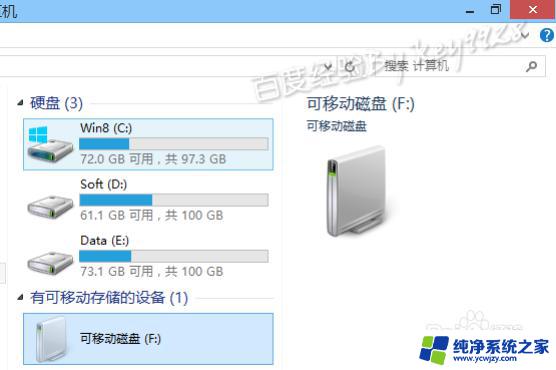Win10硬盘被识别为移动设备?解决方法在这里!
win10硬盘被识别为移动设备,随着电脑的普及和性能的不断提升,现在的操作系统也越来越智能化,然而一些奇异的问题仍然会发生,让用户感到非常困惑和不解。其中一个问题就是,许多用户反映在Win10系统中,硬盘被识别为移动设备。这不仅会影响电脑的使用体验,还可能会导致数据的丢失和误删除。那么这个问题的产生原因是什么呢?又该怎样解决呢?让我们一起来探究一下。
当Windows 10认为硬盘是可移动的,它也可以在磁盘驱动器部分显示您的外部USB闪存驱动器。但那里发生了什么?
在已安装的SATA AHCI驱动程序与计算机的主板和/或BIOS冲突的系统中可以找到此行为。默认情况下,Windows在安装操作系统时将安装通用的SATA AHCI驱动程序,以便为不同产品提供基本功能。
在这种情况下,最好的办法是安装最新的驱动程序,例如SATA相关的驱动程序。对于英特尔系统,这将是处理AHCI功能的英特尔快速存储技术驱动程序,因为AMD拥有自己的AHCI驱动程序。当您的内置SATA硬盘或固态硬盘在您的任务栏中显示为可移动媒体时,问题就会显现出来。
以下是Windows 10认为硬盘可移动时可以使用的解决方案。
FIX:Windows 10认为硬盘是可移动的
1.一般故障排除
--重启你的电脑
--检查并安装任何可用的Windows更新
2.从设备制造商更新BIOS
检查并安装可用的BIOS更新,但如果不存在,请使用以下步骤覆盖收件箱驱动程序如何在特定端口上显示设备:
--在搜索栏中输入CMD
--右键单击命令提示符并选择以管理员身份运行
--在命令提示符窗口中,按回车键入以下命令:devmgmt.msc
--在“磁盘驱动器”下,确定您希望收件箱驱动程序考虑内部的SATA设备
--右键单击并选择属性以打开设备的属性。
--请注意属性概览中的巴士号码,例如 公交车1号
--在以前打开的命令提示符中键入以下命令,然后按Enter键:
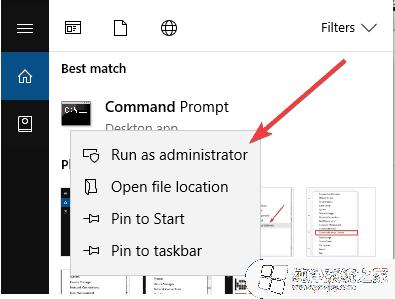
--在命令提示符窗口中,按回车键入以下命令:devmgmt.msc
--在“磁盘驱动器”下,确定您希望收件箱驱动程序考虑内部的SATA设备
--右键单击并选择属性以打开设备的属性。
--请注意属性概览中的巴士号码,例如 公交车1号
--在以前打开的命令提示符中键入以下命令,然后按Enter键:
exe add “HKLMSYSTEMCurrentControlSetServicesstorahciParametersDevice” /f /v TreatAsInternalPort /t REG_MULTI_SZ /d x(x对应于您在上一步中记录的总线号)。
3.使用注册表编辑器
免责声明:在更改注册表编辑器中的任何内容之前,请先备份注册表。
--右键单击开始并选择运行
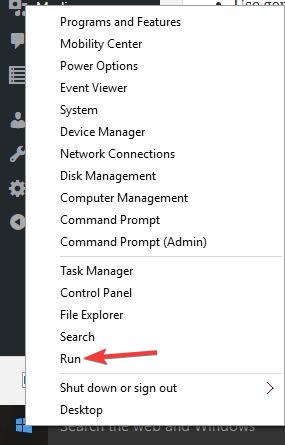
--输入regedit并按回车
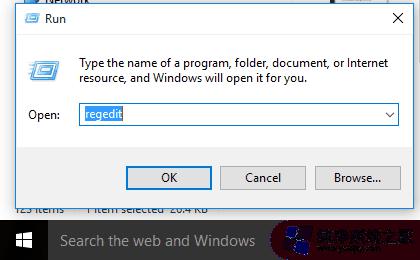
--找到以下路径:Hkey_LOCAL_MACHINE SYSTEM CurrentControlSet服务msahci
创建一个名为Controller0的新key
--在Controller0内部,创建另一个名为Channel0的key
--在Channel0中,创建一个名为TreatAsInternalPort的新DWORD
--将该值设置为1.这将设置SATA端口0(驱动器C)不再显示在'安全删除硬件'中)
回到Controller0文件夹
--在Controller0内部,创建一个新的keycalled Channel1
--在Channel1中,创建一个新的DWORDcalled TreatAsInternalPort
--将该值设置为1(这会将SATA端口1(驱动器D)设置为不再显示在“安全删除硬件”中)
--重复此过程,直到所有内部SATA端口都被设置为内部对待。 如果您有6个SATA端口,请将Channel0设置为Channel5。 如果您的主板的SATA端口较少,请记得从0开始。
--重新启动以允许更改。
4.在设备管理器中修改
--右键点击开始并选择设备管理器
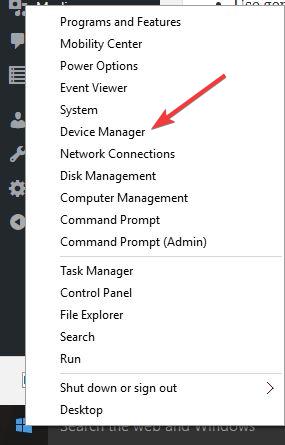
--找到磁盘驱动器并双击它
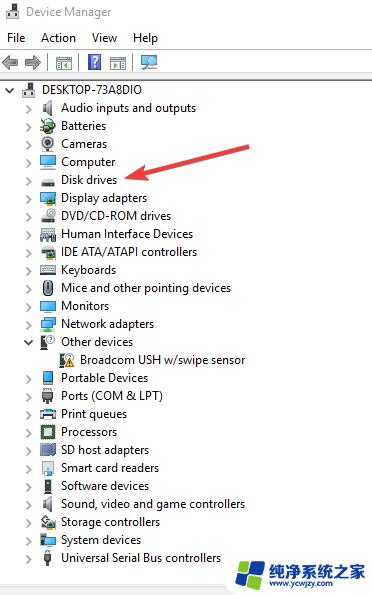
--右键单击内部硬盘驱动器(HDD或SSD)
--选择属性
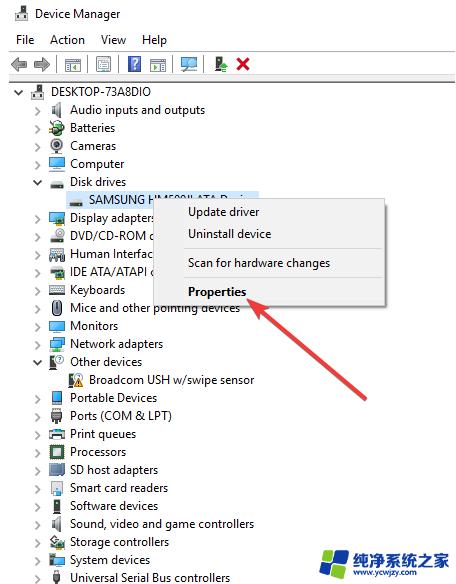
--转到策略选项卡
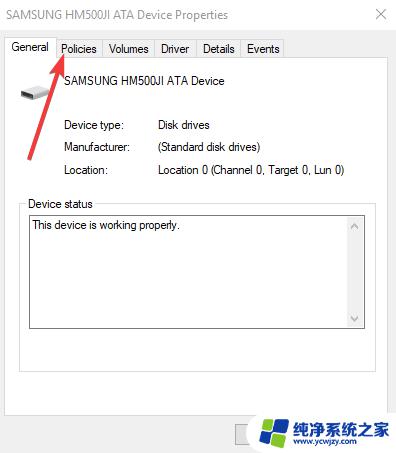
--检查是否启用了“在设备上写入缓存”,并且没有启用“针对快速移除优化”。 这与Windows 10认为硬盘是可移动的有关
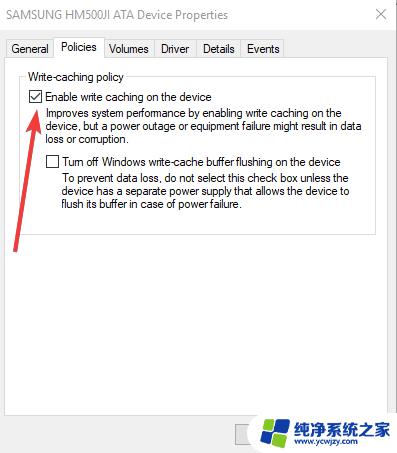
--将驱动程序更新到最新的芯片组和AHCI / RAID
5.检查BIOS
进入BIOS并检查硬盘驱动器连接到的SATA端口是否启用了“热插拔”。 这可能意味着您的主板支持热插拔硬盘,您可以禁用主板上的AHCI功能,它将消失。
以下是如何在Windows 10计算机上输入BIOS设置的方法:
--点击开始,然后选择设置
--选择更新和安全
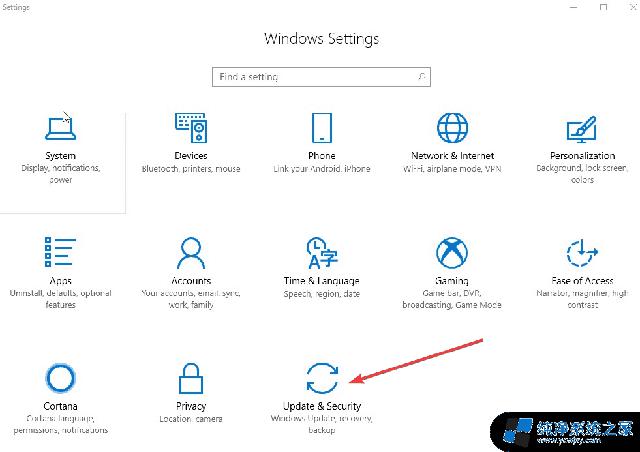
--选择左侧窗格中的恢复
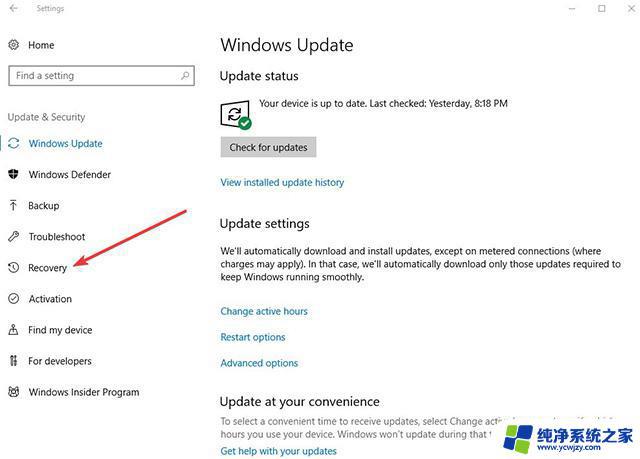
--单击高级启动下的立即重新启动
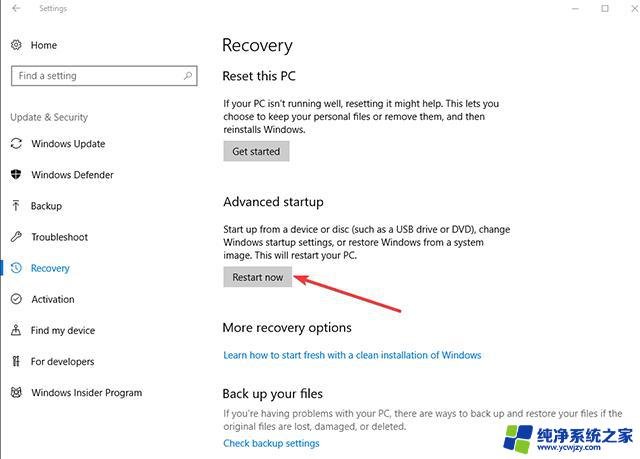
--您的电脑将重新启动到另一个菜单。 点击疑难解答。
--点击高级选项。
--选择UEFI固件设置。
--点击重新启动。 系统将重新启动并将您带到BIOS。 从这里,检查SATA端口是否启用热插拔。 如果启用,请将其禁用。
6.用户建议的解决方案
以下是用户在微软论坛上提出的一些其他解决方案:
--您可以在通用Windows驱动程序上运行,安装或更新SATA AHCI驱动程序。查看您的主板制造商的网站以获取当前的Windows 10驱动程序。 (或笔记本电脑制造商的网站,如果这是一个不同于你的规格的钻机)。如果没有windows10驱动程序,则使用最新的驱动程序。如果那里没有SATA / AHCI驱动程序,那么如果安装最新版本的英特尔快速存储技术驱动程序,则可以获得一个
尝试使用不同的SATA端口,并尝试使用不同的SATA电缆进行插入。去你的主板制造商的网站,并确保你有你的型号最新的SATA控制器和芯片组驱动程序。给BIOS重置一次尝试也可能是一个好主意,它会----让你的BIOS设置恢复到出厂默认设置,这有助于正确检测硬盘。
--这是Windows 64位版本的通用问题。微软尚未找到并解决该问题。这与绩效有关。 64位操作无法应付,因此64位操作系统被修补以将内部驱动器视为便携式可移动驱动器。安装32位版本的Windows,因为这个问题不存在。
--针对Windows 10用户的提示:通过“存储空间”创建“存储池”。池可以只存在一个存储介质。这将整合可移动存储被视为内部驱动器。
--这不是您的系统驱动器的解决方案。为此,最好的办法是找到最近的车手。如果这不起作用,您可能需要将您的第三方AHCI / RAID控制器驱动程序更改为随Windows 10附带的“通用SATA AHCI控制器”。
--在我的情况下,我将磁盘连接到Marvell适配器上显示为可移动。将它们更改为创建MS存储空间而不是Marvell镜像驱动器后,它们出现在正常位置,因此也可用于磁盘优化。
以上就是win10硬盘被识别为移动设备的全部内容,如果你也遇到了同样的问题,可以尝试参照本文提供的方法来解决,希望这些方法能对你有所帮助。